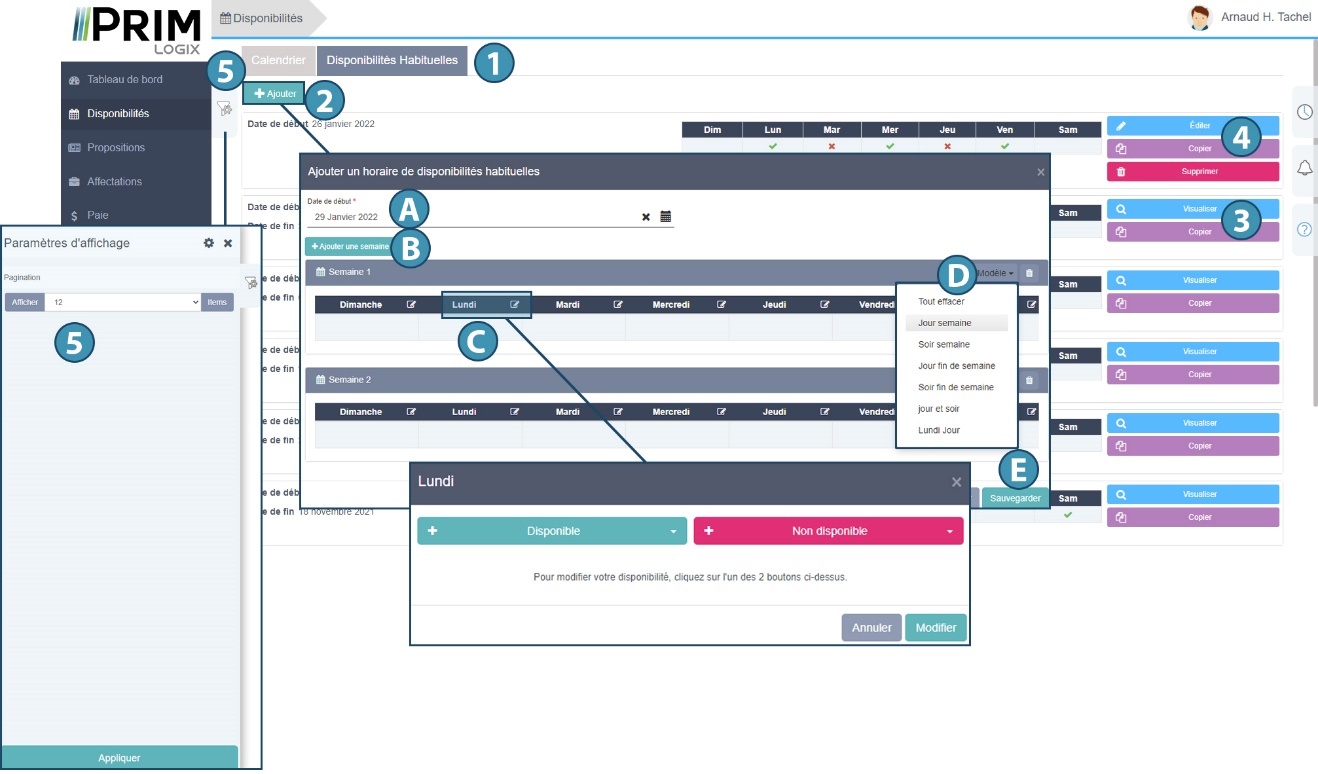Afficher et modifier les disponibilités sur la plateforme web
Un candidat peut indiquer ses disponibilités à l’agence par l’intermédiaire de son accès à la plateforme web.
Indiquer et modifier ses disponibilités ponctuelles
Dans le menu, cliquez sur les « Disponibilités » (1) pour afficher le calendrier des disponibilités.
Cliquez sur une date (2) pour ouvrir l’onglet de gestion des disponibilités. Cliquer sur l’icône des disponibilités (2) aura le même effet.
Dans l’onglet, vous pouvez :
-Ajouter une information de disponibilité à une date qui n’en avait pas encore.
-Modifier ou compléter une information de disponibilité à une date qui en comportait déjà.
Utilisez les boutons « + Disponible » et « + Non disponible » (3) pour ajouter une information en utilisant les modèles préconfigurés par l’agence, ou remplissez les champs en-dessous pour personnaliser la plage horaire (4).
Pour répéter une même disponibilité sur une période, activez le bouton « Copier l’horaire » (5) et sélectionnez les dates désirées.
Enfin, sauvegardez votre disponibilité pour la transmettre à l’agence (6).
Notez que si un horaire régulier est en cours à la date sélectionné, un message l’indiquera pour vous en informer (7).
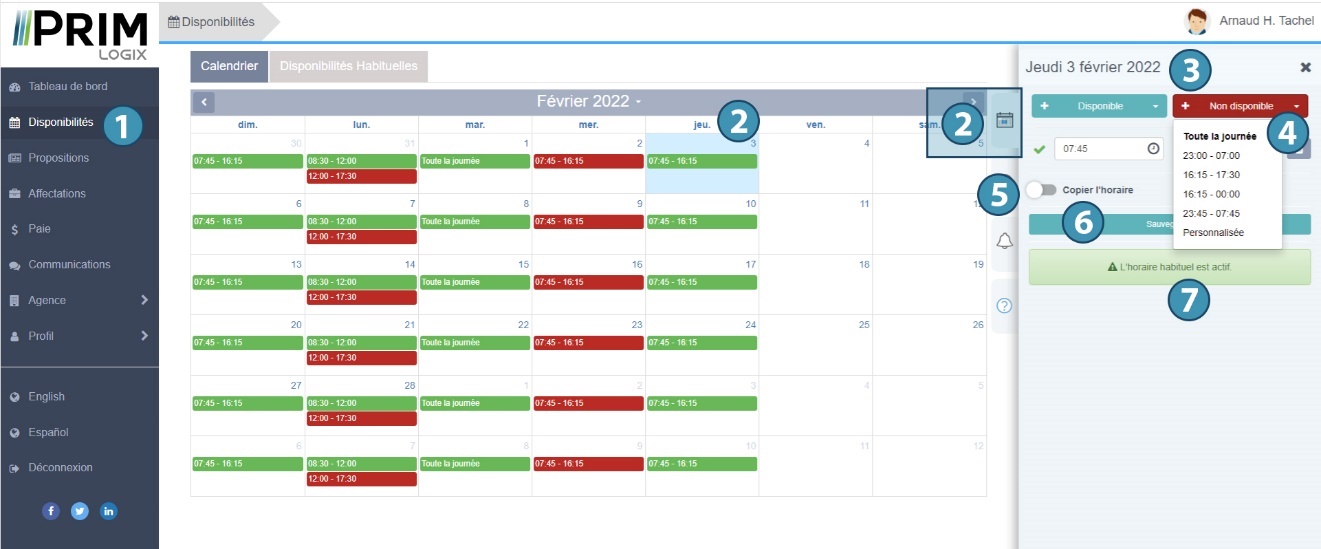
Gérer ses disponibilités habituelles
Les disponibilités habituelles d’un candidat sont des horaires récurrents durant lesquels le candidat est disponible / n’est pas disponible pour travailler.
Un même horaire peut comporter jusqu’à 4 semaines différentes avant que le cycle ne recommence.
Exemple :
-Semaine 1 : disponible les soirs de semaine, mais pas en fin de semaine
-Semaine 2 : disponible 3 soirs de semaine ainsi que la journée en fin de semaine
-Semaine 3 : non-disponible en semaine mais disponible en fin de semaine
-Semaine 4 : disponible 3 soirs de semaine ainsi que la journée en fin de semaine
-…à l’issue de la semaine 4, l’horaire recommence à la semaine 1.
Dans la page des Disponibilités, rendez-vous dans l’onglet des Disponibilités Habituelles (1)
Le bouton « + Ajouter » (2) permet d’ajouter un nouveau cycle (de 1 à 4 semaines).
-Indiquez la date de début (A)
-Ajoutez autant de semaines que nécessaire (B)
-Complétez votre horaire pour chaque semaine en cliquant sur la journée concernée (C). Il est possible d’utiliser un modèle préconfiguré par l’agence en cliquant sur le bouton « Modèles » (D)
-Sauvegardez (E).
Il est possible de visualiser ou de copier un horaire passé (3). Il est également possible d’éditer l’horaire en cours (4).
Les paramètres de la page vous permettent d’afficher plus ou moins d’horaires selon vos préférences (5).